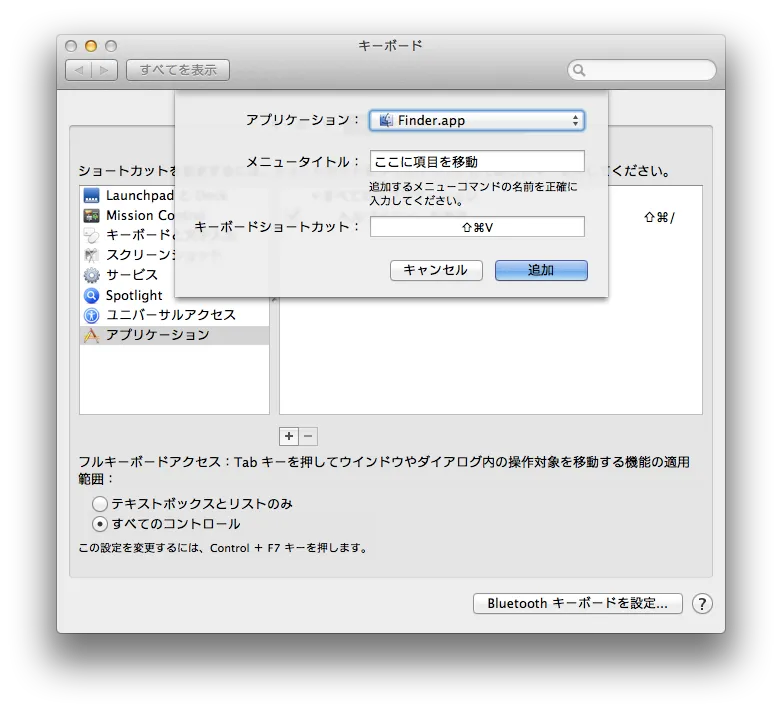LionのFinderでカット&ペースト
MacのFinderはコピー&ペーストはできるものの、カットの項目はどうやっても選択できません。一応カットできるようにする設定は存在するものの、カットコマンドはWindowsの切り取りとは似て非なるもので、選択したファイルをなぜかゴミ箱にたたき込んでくれます。
仕方がないのでTerminalでmvしたりFinderを2枚開いてドラッグ&ドロップしたりしていたのですが、やっとやり方が分かったでメモしておきます。カット&ペーストはLionの新機能なのでSnow Leopard以前では使えません。
移動は以下の2ステップで行います。WindowsやLinuxなどの多くのOSでは1の時に元ファイルを残すかどうか選択しますが、Macでは2のタイミングでペーストするか移動するかを選択します。
- 移動したいファイルを選択してcommand + C
- 移動先でoption + command + V
Optionキーは押しづらくて好きではないのでshift + command + Vに割り当ててみました。